Cómo instalar PowerShell en Windows Server 2003
29 junio 2012 § Deja un comentario
![]() Objetivo: Instalar la aplicación PowerShell en el servidor 2003 como una herramienta para el administrador de sistemas.
Objetivo: Instalar la aplicación PowerShell en el servidor 2003 como una herramienta para el administrador de sistemas.
PowerShell es una interfaz de consola que permite el uso de scripts para automatizar tareas administrativas en el sistema operativo. Los administradores ven en PowerShell una proyección de los comandos del entorno Unix que ha permitido potenciar el uso de la consola en sistemas Windows para interactuar, por ejemplo, con SQL Server, IIS, Exchange. Para la versión 2003 de los servidores Windows, es necesario instalar esta aplicación. En este tutorial veremos cómo hacerlo paso a paso.
Requisito previo: Es necesario tener instalado por lo menos el Service Pack 1 en el Windows Server 2003.
Podemos descargar el paquete Service Pack 1 desde la página oficial de Microsoft en http://www.microsoft.com/es-es/download/details.aspx?id=11435 para la versión 32 bits. El fichero WindowsServer2003-KB889101-SP1-x86-ESN.exe tiene un tamaño de 332,2MB.
Seguir las instrucciones del asistente hasta culminar la instalación del paquete:
Al finalizar el proceso de instalación del paquete, conviene reiniciar la máquina.
Paso 1: Instalación de Microsoft Windows Installer 3.0
Descargamos el fichero WindowsInstaller-KB884016-v2-x86.exe (de 1.9 MB) directamente de la página oficial de Microsoft en
http://www.microsoft.com/es-es/download/details.aspx?id=16821
Al hacer doble clic sobre el fichero .EXE se inicia el asistente de la instalación:
Seguimos las instrucciones de las pantallas. Damos un vistazo al contrato de licencia:
Después de pulsar en “Siguiente” comienza la instalación de los ficheros:
Cuando el asistente ha finalizado se muestra una pantalla como la siguiente:
El sistema se reiniciará si no hemos marcado la opción “No reiniciar ahora”.
Paso 2: Instalación de .NET Framework versión 2.0
Descargamos la versión 2.0 del Framework directamente de la página oficial en
http://www.microsoft.com/es-es/download/details.aspx?id=19
El fichero tiene por nombre dotnetfx.exe con un tamaño de 22.4MB. Una vez descargado el fichero, hacemos dole clic sobre él y comienza la instalación del Framework con el asistente.
El asistente nos guía durante la instalación:
Aceptamos los términos de la licencia para que se inicie el proceso de instalación:
Y comienza la instalación de los componentes necesarios para el Framework:
Este proceso tarda unos minutos y al finalizar el asistente nos muestra un cuadro como el siguiente:
El proceso de instalación del Framework que es necesario para poder instalar la aplicación PowerShell ha culminado con éxito.
Paso 3: Instalación del PowerShell 1.0
Descargamos el fichero de instalación de la página oficial de Microsoft en http://www.microsoft.com/es-es/download/details.aspx?id=15406#system-requirements
El fichero es WindowsServer2003-KB926140-v5-x86-ESN.exe y su tamaño es de 1.7MB.
Una vez descargado el fichero, iniciamos la instalación haciendo doble clic. El asistente comienza el proceso:
Damos un vistazo a la licencia y aceptamos:
El sistema comprueba la configuración actual:
Cuando el asistente finaliza, nos muestra un cuadro como el siguiente:
El sistema nos informa que hay nuevas aplicaciones instaladas:
Hacemos una prueba del funcionamiento de PowerShell. Para lograrlo, seguimos la ruta
Inicio > Todos los programas >Windows PowerShell. Ahora podemos iniciar la aplicación:
Invocamos la aplicación y se nos abre la consola:
Hagamos una prueba del funcionamiento de PowerShell. Escribimos las siguientes líneas:
$variable = «Hola, mundo»
echo $variable
El resultado se muestra en la consola:
En próximas entregas veremos algunos ejercicios prácticos con PowerShell en Windows Server 2003.


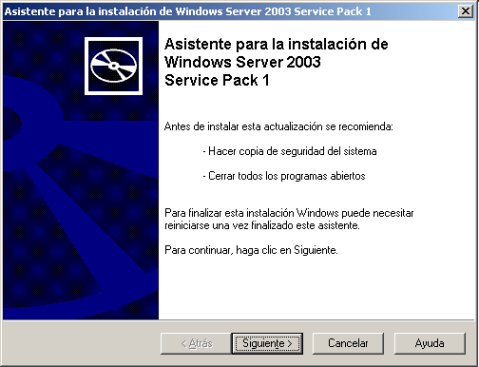




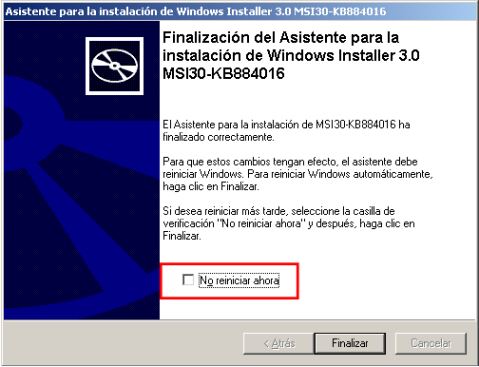















Deja un comentario